Edhe pse Windows 7 është shumë më i përgjegjshëm se paraardhësi i tij, Vista, cilësimet e tij të paracaktuara nuk janë aspak optimale. Sidoqoftë, kur përshpejtoni punën e "shtatës", është e nevojshme të merret parasysh se disa ndryshime të bëra në cilësimet e tij çojnë në një përkeqësim të funksionalitetit dhe pamjes së sistemit. Detyra juaj është të zgjidhni një konfigurim që do t'ju ofrojë raporti optimal mes performancës, funksionalitetit dhe pamjes. Tjetra, ne do të shikojmë disa mënyra për të përshpejtuar funksionimin e një numri sistemesh Windows 7, si dhe një numër të shërbimeve të tij.
Windows 7: optimizimi i nisjes së sistemit
Dihet se acarimi më i madh për përdoruesin është ngarkimi i gjatë i sistemit operativ. Përkundër faktit se "shtatë" është optimizuar nga zhvilluesit në atë mënyrë që të ngarkojë 10-20 sekonda më shpejt se Vista, përdoruesit gjithmonë përpiqen ta bëjnë atë edhe më të shpejtë. Procesorët me shumë bërthama ju lejojnë të shpejtoni edhe më shumë ngarkimin e sistemit, për të cilin duhet të kryeni një sërë cilësimesh. Hapni programin msconfig duke shtypur emrin e tij në shiritin e menusë Start. Në dritaren që hapet, na duhet skeda Download, ku duhet të klikojmë në butonin Opsione shtesë.
 Kontrolloni kutinë pranë Numri i procesorëve dhe zgjidhni nga menyja rënëse numri maksimal bërthamat tuaja. Pasi të klikoni OK për të ruajtur cilësimet, rindizni sistemin dhe do të shihni se sa më i shpejtë është bërë nisja e Windows 7. Për të shpejtuar nisjen e sistemit, duhet të keni parasysh gjithashtu se shpejtësia e tij varet drejtpërdrejt nga numri i proceseve dhe aplikacionet e lançuara në fillimin e Windows. Prandaj, duke hapur përsëri programin msconfig, le të shkojmë në skedën tjetër të fillimit.
Kontrolloni kutinë pranë Numri i procesorëve dhe zgjidhni nga menyja rënëse numri maksimal bërthamat tuaja. Pasi të klikoni OK për të ruajtur cilësimet, rindizni sistemin dhe do të shihni se sa më i shpejtë është bërë nisja e Windows 7. Për të shpejtuar nisjen e sistemit, duhet të keni parasysh gjithashtu se shpejtësia e tij varet drejtpërdrejt nga numri i proceseve dhe aplikacionet e lançuara në fillimin e Windows. Prandaj, duke hapur përsëri programin msconfig, le të shkojmë në skedën tjetër të fillimit.  Shumë aplikacionet Windows janë regjistruar në fillimin e sistemit pa e vënë re përdoruesi. Kur ka shumë programe të tilla, shkarkimi fillon të ngadalësohet ndjeshëm. Prandaj, analizoni me kujdes listën e aplikacioneve të paraqitura në skedën e fillimit dhe zgjidhni të gjitha programet që nuk ju nevojiten. Në mënyrë ideale, duhet të lini një shenjë vetëm pranë emrit të antivirusit tuaj. Në të njëjtën mënyrë, duke çaktivizuar të gjithë shërbime të panevojshme, të cilat ngadalësojnë jo vetëm nisjen, por edhe operacionin. Ne do të shqyrtojmë çaktivizimin e tyre më poshtë.
Shumë aplikacionet Windows janë regjistruar në fillimin e sistemit pa e vënë re përdoruesi. Kur ka shumë programe të tilla, shkarkimi fillon të ngadalësohet ndjeshëm. Prandaj, analizoni me kujdes listën e aplikacioneve të paraqitura në skedën e fillimit dhe zgjidhni të gjitha programet që nuk ju nevojiten. Në mënyrë ideale, duhet të lini një shenjë vetëm pranë emrit të antivirusit tuaj. Në të njëjtën mënyrë, duke çaktivizuar të gjithë shërbime të panevojshme, të cilat ngadalësojnë jo vetëm nisjen, por edhe operacionin. Ne do të shqyrtojmë çaktivizimin e tyre më poshtë. Optimizimi i shërbimeve në Windows 7
Në të gjithë familjen Windows OS ka shumë shërbime të dizajnuara për të bashkëvepruar me harduerin e brendshëm, drejtuesit dhe disa opsione të sistemit. Shumë programet e palëve të treta shtojnë gjithashtu shërbimet e tyre në sistem. Duke punuar në sfond, shumë shërbime ulin ndjeshëm performancën e sistemit pa e përmirësuar fare funksionalitetin e tij. Për më tepër, një numër shërbimesh Windows 7 janë të dëmshme për sigurinë e përgjithshme të sistemit. Shërbime të tilla, para së gjithash, përfshijnë regjistrin e paracaktuar në distancë, i cili lejon një sulmues të bëjë çdo ndryshim në sistem. Ka dy mënyra për të hapur mjetin e menaxhimit të shërbimit: shkoni te Paneli i Kontrollit - Mjetet Administrative - Shërbimet ose futni services.msc në shiritin e menysë Start. Pas nisjes këtë aplikacion Një dritare do të hapet para jush me një listë të të gjitha shërbimeve.
Pas nisjes këtë aplikacion Një dritare do të hapet para jush me një listë të të gjitha shërbimeve.  Për të çaktivizuar një shërbim të caktuar, duhet të klikoni me të majtën mbi të, pas së cilës do të hapet një dritare.
Për të çaktivizuar një shërbim të caktuar, duhet të klikoni me të majtën mbi të, pas së cilës do të hapet një dritare.  Klikoni butonin Stop për të ndaluar shërbimin dhe për të ndryshuar llojin e nisjes në Disabled për të parandaluar që ai të aktivizohet përsëri herën tjetër që të nisni sistemin. Pas kësaj, klikoni Apliko dhe OK, shërbimi nuk do të ndërhyjë më në kompjuterin tuaj. Kur punoni me listën e shërbimeve, duhet të jeni veçanërisht të kujdesshëm, që nga çaktivizimi procesin e dëshiruar mund të çojë në humbje të pjesshme të funksionalitetit të sistemit: disa pajisje ose aplikacione mund të ndalojnë së punuari. Nëse keni bërë ndryshime në pronat e disa dhjetëra shërbimeve në të njëjtën kohë, gjeni shërbimin e kërkuar, e nevojshme për funksionimin e një programi të caktuar, nuk do të jetë e lehtë. Më poshtë ofrojmë një listë shërbimesh që mund të çaktivizohen pothuajse në çdo kompjuter, qoftë një makinë e vetme apo pjesë e tij rrjet lokal.
Klikoni butonin Stop për të ndaluar shërbimin dhe për të ndryshuar llojin e nisjes në Disabled për të parandaluar që ai të aktivizohet përsëri herën tjetër që të nisni sistemin. Pas kësaj, klikoni Apliko dhe OK, shërbimi nuk do të ndërhyjë më në kompjuterin tuaj. Kur punoni me listën e shërbimeve, duhet të jeni veçanërisht të kujdesshëm, që nga çaktivizimi procesin e dëshiruar mund të çojë në humbje të pjesshme të funksionalitetit të sistemit: disa pajisje ose aplikacione mund të ndalojnë së punuari. Nëse keni bërë ndryshime në pronat e disa dhjetëra shërbimeve në të njëjtën kohë, gjeni shërbimin e kërkuar, e nevojshme për funksionimin e një programi të caktuar, nuk do të jetë e lehtë. Më poshtë ofrojmë një listë shërbimesh që mund të çaktivizohen pothuajse në çdo kompjuter, qoftë një makinë e vetme apo pjesë e tij rrjet lokal.
- Regjistri në distancë ju lejon të bëni ndryshime në regjistrin e sistemit përdoruesit e largët. Për arsye sigurie, ky shërbim duhet të çaktivizohet.
- Skedarët Offline janë përgjegjës për zbatimin e API-së së Skedarëve Offline. Nuk nevojitet nga shumica dërrmuese e përdoruesve. Fike.
- Shërbimi i hyrjes në tablet PC kërkohet që stilolapsa dhe pajisje të ngjashme hyrëse të funksionojnë në tableta. Fike.
- Shërbimi i regjistrimit Gabimet e Windowsështë përgjegjës për mirëmbajtjen e regjistrit të gabimeve të sistemit. Nëse, kur lindin probleme me kompjuterin tuaj, e keni zakon të analizoni shënimet e regjistrit për të identifikuar shkaqet e gabimeve, lini llojin e nisjes së shërbimit në Auto. Nëse nuk jeni pothuajse kurrë të interesuar për atë që është regjistruar në regjistrin e sistemit, mund ta çaktivizoni shërbimin.
- Modulet kyçe IPsec për shkëmbimin e çelësave... - ofron menaxhim të çelësave IKE dhe funksionalitet të vërtetuar IP. Fike.
- Klient për ndjekjen e lidhjeve të ndryshuara. Shërbimi gjurmon lidhjet midis skedarëve të vendosur brenda Sistemet NTFS. Pasi të çaktivizohet, kompjuteri juaj do të funksionojë më shpejt.
- Kërkimi i Windows të nevojshme për indeksimin e skedarëve në kompjuter për të siguruar funksionalitetin e kërkimit. Nëse nuk përdorni kërkimin e integruar të sistemit, mund ta çaktivizoni shërbimin.
- Kontrolli prindëror. Ky shërbim u prezantua në Windows 7 nga versioni Vista dhe nevojitet vetëm për pajtueshmërinë me të. Fike.
- Agjenti i politikave IPSec. Pothuajse kurrë nuk është përdorur në një kompjuter shtëpiak. Fike.
- KtmRm për koordinatorin e transaksioneve të shpërndara. Nëse lexoni përshkrimin e shërbimit, bëhet e qartë se nuk rekomandohet ta filloni atë përveç nëse jeni i sigurt se keni nevojë për të. Fike.
- Shërbimi Ndihmës IP. Nuk përdoret në kompjuter në shtëpi. Fike.
- Menaxher i printimit. Nëse nuk e përdorni printerin, çaktivizoni këtë shërbim. Nëse printoni dokumente herë pas here, provoni ta vendosni nisjen në Manual. Nëse printimi nuk funksionon në këtë rast, ndryshoni llojin e nisjes në Auto. Nëse printeri juaj do të funksionojë apo jo me llojin e nisjes manuale varet vetëm nga drejtuesit e tij.
- Kërkohet një hyrje dytësore për të ekzekutuar proceset si një përdorues tjetër. I paaftë për arsye sigurie.
- Makinë faksi. Ne e çaktivizojmë nëse nuk dërgoni ose merrni fakse.
- Windows Defender mbron nga spyware. Mund ta çaktivizoni nëse planifikoni të instaloni një sistem alternativ sigurie në sistemin tuaj.
- Firewall i Windows. Mund të çaktivizohet nëse keni instaluar një mur zjarri të palës së tretë në sistemin tuaj.
- Politika e heqjes së kartës inteligjente. Nëse nuk përdorni karta inteligjente, nuk keni nevojë për shërbimin.
- Shërbimi iniciator i Microsoft iSCSI. Nëse nuk përdorni pajisje iSCSI, mund ta vendosni llojin e nisjes së shërbimit në Manual.
- Zbulimi SSDP kërkohet për pajisjet që përdorin protokollin SSDP. Mund të çaktivizohet.
- Kontrolli përshtatës i ndriçimit është i nevojshëm vetëm për pronarët e PC me një sensor të integruar të dritës rregullim automatik ndriçimi i monitorit.
- Kërkohet një shfletues kompjuteri për të zbuluar makinat që punojnë në rrjetin lokal. Një kompjuter i vetëm nuk ka nevojë për shërbimin. Fike.
- Serveri. Shërbimi kërkohet vetëm për kompjuterët që përdoren për organizim akses publik në skedarë ose printer. Fike.
- Shërbimi Mbështetje Bluetooth. Çaktivizo nëse nuk ke Bluetooth.
Reduktimi i kohës së mbylljes: optimizimi i Windows 7
Koha e mbylljes së sistemit gjithashtu mund të reduktohet, por kjo mund të bëhet vetëm duke përdorur një metodë disi barbare - duke reduktuar kohën që i jepet procesit për të përfunduar programet e ekzekutimit. Nëse sistemi nuk ka kohë për të përfunduar punën e tyre, ata do të ndalohen me forcë. Hapni përsëri regjistrin dhe gjeni degën HKEY_LOCAL_MACHINE -> System -> CurrentControlSet -> Control atje. Gjeni parametrin WaitToKillServiceTimeout atje dhe ndryshoni vlerën e tij nga 12000 në 2000.
Gjeni parametrin WaitToKillServiceTimeout atje dhe ndryshoni vlerën e tij nga 12000 në 2000. 
Funksioni ReadyBoost
Windows 7 ka një opsion për t'u përdorur flash drives përveç RAM-it për cachimin e të dhënave. Kjo ju lejon të përshpejtoni operacionet e leximit dhe shkrimit të të dhënave dhe gjithashtu rrit performancën e sistemit. Për të përdorur opsionin ReadyBoost, duhet të keni Disqet USB ose kartat flash, i lidhur me një kompjuter duke përdorur një lexues kartash. Fusni diskun në Porta USB kompjuter dhe në dritaren Autorun, zgjidhni Speed up the system using Windows ReadyBoost. Specifikoni kufirin e hapësirës në dispozicion për përdorim. Për të ruajtur cilësimet, klikoni butonat Apliko dhe OK. Pas kësaj me radhë pajisje ruajtëse USB Do të krijohet skedari ReadyBoost.sfcache. Në asnjë rrethanë mos hiqni flash drive nga kompjuteri!
Specifikoni kufirin e hapësirës në dispozicion për përdorim. Për të ruajtur cilësimet, klikoni butonat Apliko dhe OK. Pas kësaj me radhë pajisje ruajtëse USB Do të krijohet skedari ReadyBoost.sfcache. Në asnjë rrethanë mos hiqni flash drive nga kompjuteri! Optimizimi i hard drive-it tuaj në Windows 7
Ky funksion është i vlefshëm në familjen e sistemeve Windows, duke filluar me versionin XP, është gjithashtu i disponueshëm në "shtatë", megjithatë, nëse në XP ky opsion është aktivizuar si parazgjedhje, në Windows duhet ta aktivizoni vetë. Klikoni klikoni me të djathtën në ikonën My Computer dhe hapni Device Manager. Gjeni në listë Pajisjet e diskut, klikoni me të djathtën mbi emrin e HDD dhe zgjidhni Properties. Do të shfaqet një dritare ku na duhet skeda Politika. Kontrolloni kutinë pranë "Çaktivizoni pastrimin e tamponit...". Këtu në Device Manager gjejmë në listë degën e kontrolluesve IDE ATA/ATAPI, ku në vetitë e të gjitha kanaleve ATA në skedën Parametrat shtesë, kontrolloni kutinë pranë artikullit Aktivizo DMA.
Këtu në Device Manager gjejmë në listë degën e kontrolluesve IDE ATA/ATAPI, ku në vetitë e të gjitha kanaleve ATA në skedën Parametrat shtesë, kontrolloni kutinë pranë artikullit Aktivizo DMA. 
Përshpejtoni kopjimin dhe lëvizjen e skedarëve
Një nga opsionet e reja në Windows 7 është kompresimi diferencial në distancë, i cili është krijuar për të llogaritur diferencat midis dy objekteve, gjë që zvogëlon sasinë e të dhënave të transferuara, por kërkon më shumë kohë llogaritjeje. Ju mund ta çaktivizoni këtë opsion në programin e Windows Components. Gjeni ikonën Programet dhe Veçoritë në Panelin e Kontrollit dhe hapni Aktivizoni ose çaktivizoni veçoritë e Windows nga lista në të majtë. Pranë artikullit Kompresim diferencial në distancë, zgjidhni kutinë.
Çaktivizimi i verifikimit të nënshkrimit të shoferit
Ky cilësim do të reduktojë ndjeshëm kohën e nevojshme për instalimin e drejtuesve. Përdorni menynë Start për të gjetur mjetin gpedit.msc. Më pas, te Konfigurimi i përdoruesit, shkoni te Modelet Administrative -> Sistemi -> Instalimi i shoferit. Klikoni Nënshkrimi dixhital i drejtuesve të pajisjes dhe në dritaren që hapet, zgjidhni Disable, klikoni Apliko dhe OK.
Më pas, te Konfigurimi i përdoruesit, shkoni te Modelet Administrative -> Sistemi -> Instalimi i shoferit. Klikoni Nënshkrimi dixhital i drejtuesve të pajisjes dhe në dritaren që hapet, zgjidhni Disable, klikoni Apliko dhe OK. 
Përshpejtoni shikimin e miniaturave
Për të rritur shpejtësinë e shikimit të miniaturave, futni cilësimet e nevojshme në regjistër. Hapni HKEY_CURRENT_USER -> Paneli i kontrollit -> dega e miut. Ndryshoni cilësimin MouseHoverTime në 100 ose më të ulët.
Ndryshoni cilësimin MouseHoverTime në 100 ose më të ulët. 
Përshpejtoni menunë Start
Kur hapni menynë Start, sistemi kalon pak kohë duke përcaktuar dhe theksuar kohët e fundit programet e instaluara. Nëse nuk ju nevojitet ky opsion, mund ta çaktivizoni atë, duke zvogëluar kohën që duhet për të hapur menunë. Klikoni me të djathtën në butonin Start dhe zgjidhni Properties nga menyja që shfaqet. Në skedën Menu, klikoni butonin Konfiguro. Në dritaren që shfaqet me një listë cilësimesh, zgjidhni artikullin "Theksoni programet e instaluara së fundi".
Në skedën Menu, klikoni butonin Konfiguro. Në dritaren që shfaqet me një listë cilësimesh, zgjidhni artikullin "Theksoni programet e instaluara së fundi".  Ka një pauzë të shkurtër përpara se të hapet menyja Start, e cila mund të reduktohet duke ndryshuar cilësimin përkatës të regjistrit. Për ta bërë këtë, fillimisht hapni regjistrin duke futur fjalën regedit në shiritin e menysë Start dhe duke shtypur Enter.
Ka një pauzë të shkurtër përpara se të hapet menyja Start, e cila mund të reduktohet duke ndryshuar cilësimin përkatës të regjistrit. Për ta bërë këtë, fillimisht hapni regjistrin duke futur fjalën regedit në shiritin e menysë Start dhe duke shtypur Enter.  Në redaktorin e regjistrit që hapet, gjeni HKEY_CURRENT_USER -> Control Panel -> Tastin Desktop dhe ndryshoni vlerën e tastit MenuShowDelay nga 400 në 50. Pas kësaj, pauza gjatë hapjes së menysë do të shkurtohet dukshëm.
Në redaktorin e regjistrit që hapet, gjeni HKEY_CURRENT_USER -> Control Panel -> Tastin Desktop dhe ndryshoni vlerën e tastit MenuShowDelay nga 400 në 50. Pas kësaj, pauza gjatë hapjes së menysë do të shkurtohet dukshëm. 

Çaktivizoni efektet vizuale të panevojshme
Nëse kompjuteri juaj është i pajisur me një kartë video jo shumë të fuqishme ose përdor një zgjidhje grafike të integruar kartën e nënës, pastaj vizuale Efektet aero. Pronarët e laptopëve të lirë, të destinuar kryesisht për punë në zyrë, përballen veçanërisht me këtë problem. Në Control Panel, klikoni në ikonën System dhe në dritaren që hapet, zgjidhni Advanced system settings. Para jush do të shfaqet një dritare ku duhet të shkoni te skedari i avancuar. Klikoni butonin Cilësimet nën Performanca. Do të hapet një dritare me një listë efektesh speciale, shumë prej të cilave ndikojnë ndjeshëm në performancën e sistemit.
Klikoni butonin Cilësimet nën Performanca. Do të hapet një dritare me një listë efektesh speciale, shumë prej të cilave ndikojnë ndjeshëm në performancën e sistemit.  Ju duhet të konfiguroni sistemin për të siguruar ekuilibrin optimal midis pamjes dhe performancës. Aktiv kompjuterë të dobët Ju mund t'i çaktivizoni të gjitha efektet duke zgjedhur "Sigurohuni performanca më e mirë" Duke e aktivizuar artikullin "Efektet Speciale", ju mund të zgjidhni në mënyrë të pavarur se cilat efekte ju nevojiten. Shumica e përdoruesve preferojnë të mos çaktivizojnë opsionin "Zbutni parregullsitë në fontet e ekranit".
Ju duhet të konfiguroni sistemin për të siguruar ekuilibrin optimal midis pamjes dhe performancës. Aktiv kompjuterë të dobët Ju mund t'i çaktivizoni të gjitha efektet duke zgjedhur "Sigurohuni performanca më e mirë" Duke e aktivizuar artikullin "Efektet Speciale", ju mund të zgjidhni në mënyrë të pavarur se cilat efekte ju nevojiten. Shumica e përdoruesve preferojnë të mos çaktivizojnë opsionin "Zbutni parregullsitë në fontet e ekranit". salla e operacionit Sistemi Windows 7 mund të funksionojë shumë më shpejt dhe me efikasitet, por për këtë ju duhet të merrni masa të caktuara. Duhet të merren parasysh masat kryesore të optimizimit.
Çaktivizimi i efekteve vizuale
Është parashikuar që do të ketë shumë dizajn tërheqës. Nëse dëshironi të shpejtoni sistemin, duhet të kuptoni se efektet vizuale përfshijnë konsumim të panevojshëm të burimeve. Ju duhet të ndiqni rrugën e specifikuar: Start -> Control Panel -> System -> Cilësimet e avancuara të sistemit.
Kur hapet dritarja e cilësimeve para nesh, kryhen veprimet e mëposhtme: Të avancuara -> Performanca -> Cilësimet

Në dizajn, zhvilluesit u përpoqën të thjeshtonin detyrën e optimizimit sa më shumë që të ishte e mundur. Thjesht duhet të zgjidhni "Siguroni performancën më të mirë" dhe cilësimet do të vendosen automatikisht. Kjo thjeshton shumë detyrën në fjalë. Rezultati do të jetë një pamje klasike. E gjithë kjo është paraqitur në pamjen e mëposhtme të ekranit.

Pamja e re mund të mos ju përshtatet gjithmonë dhe kjo kërkon disa veprime shtesë. Ju mund të zgjidhni cilindo opsion i përshtatshëm nga lista e disponueshme, duke marrë parasysh kërkesat e shpejtësisë së sistemit operativ. Ju duhet të klikoni me të djathtën në çdo zonë të lirë të desktopit dhe të klikoni "Personalizoni".

Modaliteti Aero Glass mund të përshpejtohet duke fikur transparencën. Kjo siguron që efekti i tejdukshmërisë do të zhduket. Ende në të njëjtin seksion personalizimi, duhet të zgjidhni artikullin "Ngjyra e dritares", ku zgjidhni kutinë "Aktivizo transparencën". 
Për pajisje të fuqishme kjo nuk do të japë ndonjë rritje të dukshme, por në rastin e një karte video të dobët mund të sigurojë një rezultat të dukshëm.
Çaktivizo komponentët e papërdorur
Gjatë funksionimit të OS, duhet të përballeni me një situatë ku përdoret një numër i madh shërbimesh. Vështirësia është se jo të gjitha ofrojnë efikasitet. Është për këtë arsye që është e rëndësishme t'i kushtohet vëmendje këtij faktori gjatë optimizimit. Çaktivizimi i disa komponentëve nuk do të dëmtojë sistemin operativ.
Ne ndjekim rrugën e sugjeruar: Start -> Control Panel -> Programs and Features -> Aktivizimi ose çaktivizimi i komponentëve të Windows. Do të shfaqet një dritare me përmbajtjen e treguar në pamjen e ekranit. 
Ne shikojmë listën e komponentëve të lëshuar dhe zgjidhim ato që nuk i përdorim. Për të marrë më shumë informacion i detajuar Ju duhet të vendosni miun mbi elementin e interesit.

Kur disa komponentë janë të fikur, një mesazh sistemi i llojit të mëposhtëm do të shfaqet në ekran:

Ne konfirmojmë dhe vazhdojmë masat e optimizimit. Është e nevojshme të rendisni se çfarë saktësisht mund të çaktivizohet në mënyrë të sigurt:
- Shfletuesi i parazgjedhur është IE nëse përdorni programe të tjera për të hyrë në internet
- Serveri Telnet
- Motor kërkimi i integruar, kur nuk është i nevojshëm
- Telnet dhe klientët TFTP
- Përbërësit e një kompjuteri personal tablet, pasi konfigurimi ndodh për një laptop ose pajisje desktop
- Sistemi i vegël OS kur nuk ka dëshirë për t'u përdorur këtë mundësi
- Nënsistemi Programet Unix
- Serveri i radhës së mesazheve të Microsoft
- Shërbimi i Aktivizimit të Sistemit Operativ
- Shërbimi i printimit kur printeri nuk është i lidhur me pajisjen
Që të gjitha ndryshimet e bëra të hyjnë në fuqi, duhet të rinisni sistemin operativ.
Optimizimi i nisjes për kompjuterë me procesorë me shumë bërthama
Nëse jeni duke përdorur një procesor me shumë bërthama, mund të merrni disa masa për të shpejtuar funksionimin e të gjithë sistemit operativ. Në shumicën e rasteve, vetë Windows mund të përcaktojë një moment të tillë, por kontrolli nuk do të jetë kurrë i tepërt. Duhet të futni msconfig përmes dritares Run. 
Tani duhet të shkoni te: Shkarko -> Opsione shtesë 
Dritarja që shfaqet tregon numrin e procesorëve, si dhe sasinë e memories. Ndryshimet duhet të bëhen vetëm kur parametrat nuk përputhen me ato reale.

Nëse rregullimet janë të specifikuara, atëherë ndodh një rindezje për të hyrë në fuqi.
Rivendosja e shiritit të nisjes së shpejtë
Nëse jeni mësuar me sisteme operative më të vjetra, mund të përjetoni shqetësimin e panelit që mungon nisje e shpejtë. Për t'u kthyer, kërkohet lista e mëposhtme e veprimeve:
- Klikoni me të djathtën në ikonën "Toolbar".
- Panelet -> Krijo shiritin e veglave
- Hapet një fushë ku duhet të futni një shteg të ri
- %appdata%\Microsoft\ Internet Explorer\Nisje e shpejtë

Kur klikoni "Zgjidh dosjen", do të mund të shihni Nisjen e Shpejtë. Për t'u kthyer në vendin e zakonshëm, duhet të klikoni me të majtën e miut dhe më pas të kaloni te butoni "Start". Duhet të klikoni me të djathtën në shiritin e veglave të nisjes së shpejtë, ku kutitë e kontrollit "Shfaq titrat" dhe "Trego titullin" duhet të hiqen.

Pas të gjitha procedurave të kryera, paneli do të ketë të njëjtën pamje si në paraardhësin e OS XP. Kjo tregohet qartë në pamjen e mëposhtme të ekranit.
Çaktivizimi i UAC
Një risi e ngjashme erdhi në Windows 7 nga Vista. Nuk do të flasim për nevojën e një zgjidhjeje të tillë, pasi ky është një nga elementët më të kritikuar. Është e rëndësishme të thuhet se mund të çaktivizohet pa humbje serioze për sigurinë e sistemit operativ. Gjëja kryesore është të përdorni një antivirus të ndryshëm. Është e nevojshme të merren parasysh opsione të ndryshme për veprim në këtë situatë.
Është e mundur të konfiguroni frekuencën e njoftimeve ose mbyllje e plotë procesin e specifikuar. Për të përfunduar detyrat e caktuara, duhet të ndiqni shtegun: Start -> Control Panel -> User Accounts -> Change User Account Control settings.
Megjithatë, nëse është e nevojshme, mund të rregulloni frekuencën e njoftimeve ose t'i fikni plotësisht. Bëni sa më poshtë: Fillimi - Paneli i kontrollit - Llogaritë e përdoruesve - Ndryshimi i cilësimeve të kontrollit të llogarisë së përdoruesit

Siç mund të shihet në pamjen e paraqitur të ekranit, ofrohen disa shkallëzime të punës. Mund ta vendosni rrëshqitësin në opsionin më tërheqës.
Sistemi i menaxhimit të energjisë
Sistemi operativ Windows 7 ju lejon të kontrolloni fuqinë brenda kufijve të caktuar. Konsumi i energjisë elektrike i pajisjes caktohet përmes një seksioni të veçantë të cilësimeve. Mund të zgjidhni opsionin më ekonomik ose produktiv, si dhe të zgjidhni një mënyrë të ekuilibruar. Për të hyrë në dritaren përkatëse, duhet të ndiqni rrugën: Start -> Control Panel -> Power Options. Nëse nuk prekni asgjë, atëherë është vendosur opsioni i balancuar. Më poshtë është pamja e dritares së cilësimeve:

Pas vendosjes së tij, duhet të vazhdoni me përdorimin cilësimet shtesë. Për ta bërë këtë, klikoni në "Ndrysho cilësimet e avancuara të energjisë". 
Do të shfaqet një dritare ku mund të zgjidhni cilësimet e duhura. Pasi të zgjidhen, do t'ju duhet vetëm ta konfirmoni këtë.

Optimizimi i performancës së shfletuesit
Ky artikull duhet të aktivizohet nëse jeni duke përdorur shfletuesin e paracaktuar - Internet Explorer. Për të përshpejtuar punën, duhet të merrni disa masa:
1. Start -> Programet -> Aksesorët -> Command Prompt

2. Klikoni me të djathtën dhe zgjidhni "Run as administrator"

3. Në disa raste, shfaqet një mesazh nga Kontrolli i llogarisë së përdoruesit. Kërkohet konfirmimi i nisjes.

4. Në dritaren e shfaqur linja e komandës regsvr32 actxprxy.dll po prezantohet 
5. Duhet të shtypni enter. Kur detyra është përfunduar saktë, duhet të shfaqet mesazhi i mëposhtëm.

Pas kësaj, mund të hapni shfletuesin IE. Ndërsa funksionon, duhet të bëhet shumë më i shpejtë se më parë.
Përshpejtoni animacionin kur shfaqen dritaret
Është e mundur që të përshpejtohet ndjeshëm procesi i dritareve pop-up në sistemin operativ. Procedura e funksionimit e përshkruar më poshtë është dhënë:
- Hapni Redaktorin e Regjistrit. Ju duhet të përdorni rrugën e mëposhtme Start -> Run -> regedit
- Duke kërkuar për çelësin special HKEY_CURRENT_USER\Control Panel\Mouse
- Çelësi hapet dhe aty zbulohet parametri MouseHoverTime. Për performancë optimale të sistemit, rekomandohet të vendosni vlerën në 150.
- Tani ne jemi të interesuar për një çelës tjetër. Duhet të gjesh HKEY_CURRENT_USER\Paneli i kontrollit\Desktop. Ai duhet të përmbajë parametrin MenuShowDelay. Vlera e tij duhet të vendoset në 100.
- Që të gjitha ndryshimet të hyjnë në fuqi, duhet të rindizni pajisjen.
Hyrja automatike pa kërkuar fjalëkalim
Një veçori që do të përshpejtojë ndjeshëm kohën tuaj të punës është regjistrimi automatik në sistem, pa pasur nevojë të përdorni një kod aksesi. Për ta bërë këtë, kërkohet sekuenca e mëposhtme e veprimeve:
- Ndiqni rrugën Start -> Run
- Në dritare, futni kontrollin userpasswords2 dhe konfirmoni
- Shfaqet menyja përkatëse, ku ne jemi të interesuar në skedën "Përdoruesit". Në të ju duhet të gjeni llogarinë tuaj dhe zgjidhni kutinë pranë "Kërko emrin e përdoruesit dhe fjalëkalimin".
- Në dritaren që shfaqet, duhet të konfirmoni hyrjen tuaj duke futur një fjalëkalim.
- Sistemi riniset për të pranuar ndryshimet.
Përshpejtimi i mbylljes së pajisjes
Në disa raste, kur fikni kompjuterin, ky proces mund të zgjasë disa minuta. Kur e shihni se koha e mbylljes është shumë e gjatë, ka disa veprime që mund të ndërmerrni.
Shkoni te Start -> Run, ku në dritaren që shfaqet, futni regedit me konfirmim të mëtejshëm. Ne jemi të interesuar për çelësin HKEY_LOCAL_MACHINE\SYSTEM\CurrentControlSet\Control - kjo është ajo që duhet të kërkojmë. Kur zbulohet, parametri WaitToKillServiceTimeout ndryshohet. Vlera e tij e re duhet të jetë 500 ose më shumë. Parazgjedhja është 12000.
Heqja e shigjetave nga etiketat
Gjithçka fillon me shtegun standard Start -> Run -> regedit. Në skedarin HKEY_CLASSES_ROOT\lnk ju duhet të gjeni parametrin IsShortCut dhe ta fshini atë. Në mënyrë që shigjetat të kthehen në vendin e tyre, parametri duhet të rikthehet. Për të pranuar ndryshimet, pajisja riniset.
Në ditët e sotme, sistemi operativ Windows 7 përdoret gjerësisht kompjuterë modernë. Me kalimin e kohës, mund të përballemi me problemin e nisjes dhe funksionimit të ngadaltë të kompjuterit. Një nga arsyet është ngarkim i ngadaltë dhe funksionimin e Windows 7. Përshpejtimi i funksionimit të këtij sistemi operativ ndikon drejtpërdrejt në rritjen e performancës së kompjuterit. Kjo mund të arrihet në disa mënyra. E para është optimizimi i funksionimit të Windows 7 duke përdorur vetë sistemin operativ. Është më i shpejti dhe më mënyrë të përballueshme zgjidhni problemin se sa shpejt fillon kompjuteri juaj dhe i kryen detyrat. Metoda e dytë përfshin përdorimin e softuerit special. Ka më shumë se një program për optimizimin e Windows 7. Këtu do të shohim disa prej tyre.
Windows 7: përshpejtoni me veçoritë e integruara
Gjëja e parë që duhet t'i kushtoni vëmendje është drejtoria e skedarëve të përkohshëm. Ndodhet në diskun e sistemit dhe, duke u rritur me kalimin e kohës, mund të ndikojë në shpejtësinë e sistemit. Për të hyrë në të, duhet të hapni dritaren Run nga menyja Start. Kjo mund të bëhet duke shtypur kombinimin Çelësat e Windows+ R. Në fushën që shfaqet, duhet të futni komandën %temp%, më pas klikoni OK. Në dritaren që hapet, do të shfaqen dosjet që mund t'i fshini në mënyrë të sigurt. Nuk ka asnjë skedar të vetëm këtu që është i dobishëm ose i nevojshëm për ju. Këto janë mbeturina të sistemit. Nëse disa skedarë nuk fshihen, është në rregull. Kjo do të thotë se ato janë duke u përdorur nga disa nga programet që funksionojnë. Këto skedarë mund të fshihen më vonë. Kështu, ne kemi pastruar drejtorinë për ruajtjen e skedarëve të përkohshëm.
Puna me diskun e sistemit
Shkoni te dritarja "My Computer" dhe gjeni diskun e sistemit. Si rregull, ai përcaktohet me shkronjën C. Optimizimi i funksionimit të Windows 7 përfshin kryerjen e disa operacioneve me diskun e sistemit.
Pastrimi i diskut C
Klikoni me të djathtën në ikonën e diskut dhe zgjidhni "Properties" në fund. Pastaj në skedën "Të përgjithshme", klikoni në linjën "Pastrimi". Shumë përdorues kanë frikë të klikojnë në këtë buton, duke menduar se të gjitha informacionet do të fshihen. Ata e ngatërrojnë atë me komandën Format. Në fakt, ekziston një kërkim për skedarë të panevojshëm. Prandaj, të gjitha dokumentet, filmat, muzika, etj., do të mbeten të paprekura. Në dritaren që shfaqet, kontrolloni kutitë pranë të gjithë elementëve dhe klikoni OK. Të gjitha. Disku C pastrohet nga mbeturinat e sistemit.
Skeda e shërbimit
Ndodhet në të njëjtën dritare "Properties". Në këtë skedë do t'ju duhet të kryeni dy operacione. Së pari kontrolloni diskun për gabime dhe më pas defragmentojeni atë. Këto procedura kërkojnë një kohë të caktuar. Sa varet nga sa shpesh i kryeni ato dhe sa i rrëmujshëm është disku i sistemit. Për të përmirësuar performancën e kompjuterit tuaj, rekomandohet që të përsërisni këto procedura në të gjitha disqet fizike dhe logjike. Kështu, kur klikoni në butonin "Run check", sistemi do të kontrollojë hard diskun për gabime dhe do t'ju njoftojë nëse shfaqen probleme serioze. Pas kësaj, ajo do të ofrojë t'i korrigjojë ato. Për të ekzekutuar këtë komandë, duhet të zgjidhni kutinë "Korrigjimi automatik i gabimeve". Nëse e lini atë, sistemi do të mund të fillojë skanimin vetëm pasi të rindizni kompjuterin. Por është më mirë të lini shenjën e poshtme. Në këtë rast, sistemi do të përpiqet të rregullojë sektorët e këqij. Ky proces është mjaft i gjatë dhe mund të zgjasë rreth 30-60 minuta. E gjitha varet nga madhësia e diskut dhe numri i gabimeve të gjetura.
Defragmentimi
Në një hard disk, informacioni mund të shkruhet ose në sektorë ngjitur ose thjesht në sektorë të lirë të vendosur në vende të ndryshme në sipërfaqen e diskut. Kështu, një skedar mund të shpërndahet në copa në të gjithë sipërfaqen e diskut. Është e drejtë të supozohet se kjo ngadalëson shumë leximin e këtij skedari dhe, si rezultat, sistemin në tërësi. Në këtë rast, disku thuhet se është shumë i fragmentuar. Është e nevojshme ta defragmentoni atë. Për ta bërë këtë, në skedën "Shërbimi", klikoni në butonin e defragmentimit. Windows mund të ndryshojë në varësi të versionet e Windows 7. "Maksimumi" mund të ndryshojë nga "Shtëpia" në këtë drejtim. Sidoqoftë, ka gjithmonë dy butona: "Analiza e diskut" dhe "Defragmentimi i diskut", kështu që nuk do të ketë shumë vështirësi këtu.
Kështu, duke përdorur funksione të tilla të thjeshta, mund të optimizoni pak Windows 7. Përshpejtimi i sistemit mund të vërehet menjëherë. Nëse nuk vërehen ndryshime të rëndësishme, atëherë vazhdojmë. Tjetra, do t'ju duhet të konfiguroni funksionimin e vetë sistemit.
Çaktivizimi i efekteve të panevojshme dhe skedari i shkëmbimit
Optimizimi i Windows 7 ndodh gjithashtu duke çaktivizuar efektet e panevojshme grafike të sistemit. Edhe pse kjo nuk do të sjellë një rritje të veçantë të performancës. Është më mirë t'i kushtoni vëmendje skedarit të shkëmbimit. Kjo është një memorie e tillë virtuale shtesë. Në fund të fundit është se kompjuteri ynë përdor hard diskun si RAM. Kështu, memoria virtuale përbëhet nga RAM dhe një zonë në hard disk. Dhe rezulton se sistemi funksionon sipas në përgjithësi, me shpejtësi hard drive. Megjithëse Windows supozohet të përdorë diskun vetëm kur nuk ka RAM të mjaftueshëm, në realitet rezulton se ai e përdor gjithmonë atë. Nëse madhësia e RAM-it tuaj është më shumë se 4 GB, atëherë mund të çaktivizoni skedarin e faqes. Një hard disk është për ruajtjen e të dhënave, por vetëm proceset aktuale duhet të ruhen në RAM, dhe një hard disk nuk është aspak i përshtatshëm për këtë. Shpejtësia e tij e transferimit të të dhënave është shumë e ulët. Për të bërë ndryshime, duhet të shkoni te "Paneli i Kontrollit", më pas të klikoni në butonin "Sistemi" dhe të hapni skedën "Opsionet e Performancës". Këtu pranë efektet vizuale Ekziston një skedë "Avancuar". Duke klikuar mbi të, do të shihni madhësinë e skedarit të shkëmbimit. Zakonisht ai instalohet automatikisht nga sistemi dhe është i barabartë me 3.5-5 GB. Duke klikuar në "Ndrysho", hiqni kutinë e sipërme dhe vendosni një pikë përpara "Pa skedar paging". Përpara se ta bëni këtë, zgjidhni disqet në të cilat do të zbatohet kjo.

Tjetra, klikoni "Set" dhe OK. Pas një rindezjeje, ndryshimet do të hyjnë në fuqi. Pas këtyre modifikimeve në Windows 7, përshpejtimi i sistemit duhet të jetë i dukshëm. Nëse kjo nuk ndodh ose kompjuteri fillon të punojë më ngadalë, atëherë është më mirë të aktivizoni skedarin e paging. Gjithashtu, disa lodra kërkojnë një skedar shkëmbimi për të punuar. Rekomandohet të vendosni madhësinë e saj nga më e vogla tek më e madhja. Por nuk ka kuptim të vendosni më shumë se 1 GB.
Ndryshimet e regjistrit
Tani le të shkojmë pak më thellë. Cilësimet e mëtejshme, nëse kryhen gabimisht, mund të çojnë në dështim të sistemit. Prandaj, ju i bëni ato me rrezikun dhe rrezikun tuaj. Ka një përshpejtim të vërtetë të laptopit. Windows 7 ju lejon të bëni shpejt këto cilësime. Le të fillojmë. Në menunë "Start", zgjidhni komandën "Run". Gjithashtu mund të klikoni në ikonën Windows + R. Në dritaren që shfaqet shkruani komandën regedit. Një dritare e redaktuesit do të hapet para nesh regjistri i sistemit. Në të, zgjidhni dosjen HKEY_LOCAL_MACHINE, më pas Dosja SYSTEM. Më pas zgjidhni "Controllin aktual" dhe më pas "Control". Më poshtë gjejmë skedarin WaitToKillServiceTimeout.

Si parazgjedhje, në Windows 7, 8 vlera është 10,000-15,000, dhe në Windows XP dhe Vista - 20,000. Ju duhet ta ndryshoni atë në 5000. Kjo nuk do të dëmtojë kompjuterin tuaj në asnjë mënyrë. Programi thjesht do të përfundojë dy herë më shpejt. Nuk rekomandohet të vini bast më pak se 5000. Kjo është për shkak se programet mund të mos kenë kohë të mjaftueshme për të përfunduar siç duhet dhe do të ankohen për mbyllje të papritur. Klikoni OK dhe pas rindezjes, gjithçka do të zbatohet.
konfigurimin e sistemit
Tani le të përpiqemi të ndryshojmë disa gjëra në konfigurimin e sistemit. Për ta bërë këtë, hapni përsëri dritaren "Run" dhe futni komandën msconfig. Në dritaren që hapet, zgjidhni skedën "Fillimi". Këtu shfaqen të gjitha programet që fillojnë të ngarkohen automatikisht kur sistemi është i ndezur dhe gjatë funksionimit të tij. Është në dorën tuaj, sigurisht, të vendosni, por është më mirë të hiqni kontrollin e shumicës së proceseve. Lini vetëm ato që lidhen me funksionimin e Windows dhe programet antivirus. Si mjet i fundit, gjithmonë mund të ktheheni këtu dhe të ndizni gjithçka përsëri. Klikoni "Aplikoni" dhe pas rinisjes së sistemit, ato ndalojnë së ndezuri automatikisht. Kjo rrit shumë shpejtësinë e nisjes së kompjuterit tuaj. Tjetra, në të njëjtën dritare, shkoni te skedari "Shkarko".

Këtu duhet të shpejtojmë vetë fillimin e kompjuterit. Klikoni në "Opsionet e avancuara". Në krye, vendosni një shenjë kontrolli përpara numrit të procesorëve dhe vendosni numrin maksimal të tyre në kompjuter. Këtu merren parasysh si bërthamat fizike ashtu edhe ato logjike. Ne gjithashtu kontrollojmë kutinë pranë memories maksimale. Sasia maksimale e RAM-it në kompjuterin tuaj duhet të shfaqet këtu. Tjetra, klikoni "Aplikoni" dhe OK.
Por këtu duhet të keni kujdes. Ndodh që pas ekspozimit sasia maksimale kernelet pas një rindezjeje, sistemi rrëzohet. Në këtë rast, duhet të nisni në modalitetin e sigurt dhe të ktheni cilësimet e paracaktuara në dritaren msconfig ("Boot"). Pastaj ju duhet të rinisni kompjuterin tuaj.
Furnizimi me energji elektrike
Windows 7 është gjithashtu i optimizuar duke rregulluar konsumin e energjisë. Për të përmirësuar performancën e sistemit dhe performancën e kompjuterit, duhet të zgjidhni planin e duhur të energjisë. Shkoni te "Paneli i Kontrollit", pastaj te "Sistemi dhe Siguria". Këtu zgjedhim "Opsionet e energjisë". Në cilësimet zgjidhni " Performancë e lartë". Kjo do të ndihmojë gjithashtu në përshpejtimin e sistemit. Megjithatë, për pronarët e laptopëve kjo është e mbushur me shkarkim i shpejtë bateritë.
Përshpejtimi i punës me shërbimet e palëve të treta
Siç u përmend më lart, ekziston një sasi e madhe softuerësh. Programe të ndryshme ju premtoj të shpejtoni Windows 7. CCleaner është një nga më të mirët dhe më të njohurit në këtë fushë. Pasi të kemi nisur këtë mjet, duhet t'i kushtojmë vëmendje tre funksioneve: "Pastrimi i Windows", "Pastruesi i aplikacionit" dhe "Pastruesi i Regjistrit".

Në pastrimi i Windows ju duhet të shënoni të gjitha kutitë. I vetmi vend ku është më mirë ta hiqni atë është në fund. Në këtë mënyrë do të kurseni disa orë kohë. Sa më shumë kuti të shënohen, aq më mirë do të pastrohet sistemi mbeturina të ndryshme. Tjetra, klikoni në butonin "Pastrim". Raportin mund ta shikoni këtu më vonë.
Pastaj shkoni te skedari "Aplikimet". Këtu ne gjithashtu kontrollojmë të gjitha kutitë dhe klikojmë butonin "Pastrimi". Gjithçka është gati, shikoni raportin.

Hapi i fundit është pastrimi i regjistrit të sistemit. Këtu ne gjithashtu zgjedhim gjithçka në kolonën e majtë dhe klikojmë në "Kërko për probleme". Pas kësaj, klikoni "Saktë" dhe më pas "Saktë shënuar". Tani kompjuteri juaj është praktikisht i shëndetshëm. Kjo procedurë Këtë mund ta bëni sa të doni: një herë në muaj, një herë në vit ose çdo ditë. Nuk do të bëjë asnjë dëm. Rekomandohet ta bëni këtë sa më shpejt që të vërehen dështime të vogla, ngadalësime ose "defekte" të sistemit. CCleaner është një i thjeshtë dhe program i lehtë për të optimizuar Windows 7.

Kështu, ju keni mësuar procedurat bazë që ndikojnë në shpejtësinë e kompjuterit tuaj. Windows 7 është optimizuar mjaft thjesht, dhe procedurat e mësipërme rekomandohen të kryhen në rast të dështimeve dhe ngadalësimeve të sistemit. Nëse nuk çojnë në rezultatin e dëshiruar, atëherë në këtë rast duhet të kontaktoni specialistët e kompjuterave.
Nuk ka dyshim se Windows 7 ka performancën më të mirë menjëherë. Disku i sistemit është praktikisht i porsalindur, nuk ka asgjë të tepërt në të, kështu që sistemi "fluturon". Po, prodhuesit e Windows 7 janë përpjekur t'u bëjnë përshtypje përdoruesve të tyre të ardhshëm, veçanërisht ata që po i zëvendësojnë sistemi i mëparshëm në Windows 7. Në fillim gjithçka shkon mirë. Seven fillon, tregon performancë të mirë, gjë që kënaq përdoruesin, por më pas fillon ta shqetësojë atë me "ngadalësinë" e tij.
Për fat të keq, zhvilluesit e Windows 7, të cilët ndoshta punojnë në PC super të shpejtë, menduan pak për shumë cilësime që janë përgjegjëse për performancën e sistemit, duke llogaritur në faktin se pjesa më e madhe e përdoruesve do të jenë amvise me laptopët dhe tabletët e tyre. Dhe jo çdo përdorues më i arsimuar, veçanërisht nëse ka probleme me anglishten, ka akses në informacionin për konfigurimin e parametrave të sistemit për të rritur performancën e tij, i cili është postuar në faqen e internetit të Microsoft. Artikulli bën një përpjekje për t'u treguar përdoruesve se çfarë optimizimi i Windows 7 është i mundur, për t'i prezantuar ata me teknikat e tij për rritjen e shpejtësisë së sistemit operativ dhe kompjuterit në tërësi. Lista e plotë e funksioneve dhe seksioneve të shtatë që mund të personalizohen dhe optimizohen është mjaft e madhe. Le të shohim ato kryesore.
Përshpejtoni nisjen e Windows 7
Nuk ka gjasa që ndonjë përdoruesi të pëlqejë nëse duhet të presë disa minuta që sistemi operativ të ngarkohet. Edhe pse kompjuteri Windows 7 fillon versionet e mëparshme OS, shumë përdorues nuk janë kundër përshpejtimit të tij me disa truke.
Duke përdorur shumë bërthama
Për të mundësuar mbështetjen procesorë me shumë bërthama gjatë ngarkimit duhet të futet shiriti i kërkimit fjala msconfig. Pastaj duhet të shkoni përgjatë rrugës "Boot" - "Parametrat e avancuar" - "Numri i procesorëve", shënoni atë, vendosni vlerën e barabartë me numrin e bërthamave në procesor i instaluar, dhe përfundoni gjithçka duke klikuar "OK".



Pastaj duhet të rinisni kompjuterin dhe të siguroheni që shpejtësia e ngarkimit të sistemit operativ të rritet.
Çaktivizimi i aplikacioneve nga fillimi
Shpejtësia e ngarkimit të OS varet gjithashtu nga numri i aplikacioneve që ngarkohen njëkohësisht me ngarkimin e Windows. Lista e tyre mund të shihet në të njëjtën kohë komanda msconfig, por në skedën "fillimi":

Shpesh, kjo listë përfshin (përdoruesi pa e ditur) aplikacione që nuk kërkojnë fare shkarkim, por rrisin kohën e shkarkimit. Për të optimizuar Windows, duhet të përjashtoni aplikacione të tilla duke i hequr zgjedhjen e tyre dhe duke klikuar "OK". Pas kësaj duhet të rindizni.
Përshpejtimi i mbylljes së kompjuterit
Ju gjithashtu mund të shpejtoni mbylljen e kompjuterit tuaj duke zvogëluar intervalin kohor të caktuar për mbylljen. programe aktive. Nëse ata nuk kanë kohë për të përfunduar vetë, Windows do t'i ndalojë me forcë. Për të zvogëluar kohën e mbylljes së kompjuterit, duhet të redaktoni regjistrin. Pa hyrë në detaje të këtij procesi, duhet thënë se në regjistër duhet të gjeni parametrin WaitToKillServiceTimeout dhe të ndryshoni vlerën e tij nga 12000 në 2000.
Përshpejtoni nisjen e aplikacioneve nga menyja Start
Nëse nuk përdoret pamje klasike këtë menu, atëherë mund ta optimizoni atë, domethënë të rrisni shpejtësinë e funksionimit të tij si më poshtë:
- Klikoni me të djathtën në shiritin e detyrave ose butonin Start.
- Nga menyja e kontekstit, zgjidhni nën-artikullin "Properties".
- Në pronat, hapni skedën "Start Menu".
- Në skedën, klikoni "Personalizoni".
- Hiqni kutinë e zgjedhjes nga artikulli "Theksoni programet e instaluara së fundi".

Përshpejtimi i grafikës
Në rastin kur PC nuk ka një përshtatës grafik mjaft të fuqishëm (ka një përshtatës video të lirë ose një të integruar në motherboard), ndërfaqja AERO mund të shkaktojë një ulje të ndjeshme të shpejtësisë së sistemit. Optimizoni në këtë drejtim sistemi grafik e mundur duke çaktivizuar disa funksione AERO, por pa humbur avantazhet kryesore të këtij modaliteti. Cilat veçori AERO mund të çaktivizohen dhe cilat mund të lihen, dhe si ta bëni këtë? Dhe kjo bëhet si kjo:
- Në panelin e kontrollit (CP) gjejmë seksionin "Sistemi" dhe klikojmë në rreshtin "Cilësimet e avancuara të sistemit".
- Hapni "Advanced" dhe klikoni në "Opsionet".
- Hapni skedën e efekteve vizuale.
- Hiq zgjedhjen e të gjithë parametrave përveç atyre të paraqitur në figurën e mëposhtme dhe klikoni "OK".

Rritja e shpejtësisë së kopjimit të skedarëve
Shtatë ka një funksion të ri - të ashtuquajturin "kompresim diferencial në distancë". Përdoret gjatë kopjimit dhe lëvizjes së skedarëve dhe konsiston në llogaritjen e dallimeve në skedarët burim dhe destinacion. Kjo bëhet për të zvogëluar sasinë e të dhënave që rishkruhen, por kërkon kohë shtesë për të llogaritur dallimet e tyre. Kjo veçori mund të çaktivizohet si më poshtë:
- Zgjidhni seksionin "Programet dhe veçoritë" në PU.
- Klikoni në rreshtin "Aktivizoni ose çaktivizoni komponentët e Windows".
- Në listën e ndërtuar të komponentëve të sistemit, zgjidhni elementin "Ngjeshja diferenciale në distancë".

Aktivizimi i ReadyBoost
Optimizimi i Windows 7 i konceptuar nga zhvilluesit është plotësuar me një veçori të re - ReadyBoost. Qëllimi i këtij funksioni është të zgjerojë virtualisht RAM-in e kompjuterit për shkak të lidhjes disqet e jashtme USB dhe kartat Flash. Sistemi operativ do t'i përdorë ato si memorie cache, duke përshpejtuar kështu operacionet e leximit/shkrimit dhe duke rritur shpejtësinë e të gjithë sistemit. Thjesht duhet ta aktivizoni dhe për këtë ju duhet:
Optimizimi i regjistrit
Skedarët e regjistrit të një kompjuteri me Windows 7 janë një lloj bazë të dhënash në lidhje me konfigurimin dhe cilësimet e vetë OS dhe aplikacionet e instaluara. Kjo bazë të dhënash, për fat të keq, tenton të bëhet e rrëmujshme dhe e fragmentuar me kalimin e kohës. Dhe meqenëse aksesohet shumë shpesh, kjo mund të shkaktojë një rënie të konsiderueshme të shpejtësisë së kompjuterit. Prandaj, regjistri duhet të pastrohet dhe defragmentohet periodikisht.
I ndertuar Mjetet e Windows Programet e defragmentimit nuk janë krijuar për të punuar me regjistrin, kështu që optimizimi i tij zakonisht bëhet duke përdorur një lloj shërbimi i palës së tretë. Si shembull, mund të citojmë të njohurit për shumë përdorues Programi CCleaner. Pas nisjes së tij, duhet të zgjidhni artikullin "Regjistri" në meny. Në dritaren që hapet, klikoni në butonin "Kërko për probleme" dhe prisni rezultatet e analizës së statusit të regjistrit. Nëse gjenden ndonjë problem, atëherë duhet të klikoni butonin "Fix".
Defragmentimi i hard disqeve
Fragmentim i rëndë hard disqet mund të shkaktojë edhe ulje të shpejtësisë së kompjuterit. Kjo vlen veçanërisht për disku i sistemit, pasi përdoret pothuajse vazhdimisht gjatë funksionimit të sistemit. Për ta defragmentuar, mund të përdorni pajisjen e integruar mjet Windows– Defrag utility. Për ta nisur atë duhet:
- Klikoni "Fillimi".
- Klikoni në "Kompjuter".
- Në dritaren që hapet, kliko me të djathtën në diskun e sistemit dhe zgjidhni "Properties" nga menyja e kontekstit.
- Në dritaren e vetive, hapni skedën "Vegla" dhe klikoni butonin "defragment". Do të shfaqet një dritare që duket si kjo:

Siç mund ta shihni prej tij, defragmentimi mund të kryhet në dy mënyra - të planifikuara dhe manuale. Kur defragmentoni manualisht, së pari duhet të përcaktoni nevojën e tij duke kryer një analizë të diskut. Nëse pas kësaj rezulton se disku është shumë i fragmentuar, atëherë duhet të filloni defragmentimin e tij duke shtypur butonin e duhur.
Çaktivizimi i UAC
Funksioni UAC (Kontrolli). llogaritë) është një nga mjetet më të rëndësishme për të garantuar sigurinë e sistemit. Ju duhet të peshoni me kujdes të mirat dhe të këqijat e fikjes së tij. E megjithatë, shumë përdorues e fikin atë, duke u mbështetur tërësisht në cilësinë e lartë mbrojtje antivirus. Mund ta çaktivizoni plotësisht funksionin UAC ose të ulni nivelin e sigurisë. Në çdo rast, kjo kërkon të drejtat e administratorit. Ndryshimi i nivelit të mbrojtjes bëhet në këtë mënyrë.
IVANKOVSKAYA A.V., student, Universiteti Shtetëror Pedagogjik Nizhny Novgorod me emrin Kozma Minin (Universiteti Minin), e-mail: [email i mbrojtur], tel. +79302932714. ORSID ID 0000-0002-1702-0716
PONACHUGIN A.V., Ph.D., Profesor i Asociuar i Departamentit Shkenca kompjuterike e aplikuar Dhe teknologjitë e informacionit në arsim, Universiteti Shtetëror Pedagogjik Nizhny Novgorod me emrin Kozma Minin (Universiteti Minin), e-mail: [email i mbrojtur], tel. +79036022121 ORSID ID 0000-0001-5518-5565
Optimizimi i sistemit operativ
për fillestarët
Në epokën moderne teknologji kompjuterike Pothuajse të gjithë kanë një kompjuter personal, por jo të gjithë kanë aftësi të përsosura praktike në funksionimin dhe konfigurimin e sistemit operativ për të zgjidhur probleme specifike. Ky artikull analizon treguesit kryesorë të performancës së sistemit operativ, të cilët do të jenë me interes për përdoruesit fillestarë që duan të vlerësojnë çështjet e efikasitetit, monitorimit dhe optimizimit të sistemit operativ. Për më tepër, merret parasysh marrëdhënia midis vetive, treguesve dhe parametrave të efikasitetit të OS dhe programeve dhe shërbimeve speciale për optimizimin e punës në OS.
Optimizimi i sistemit operativ siguron maksimumin punë efektive kompjuter. Problemi i optimizimit të një kompjuteri është të sigurohet performanca maksimale me sasinë më të vogël të burimeve. Duke optimizuar kompjuterin tuaj, mund të shmangni gabimet në sistemin operativ dhe softuerin e para-instaluar. Optimizimi lidhet kryesisht me harduerin e kompjuterit, por shumica e gabimeve ndodhin për shkak të shkrimit të gabuar të aplikacionit.
Shumë studiues kanë pyetur veten se si të optimizojnë OS dhe të eliminojnë gabimet. Kështu, Tanenbaum E. në librin e tij "Modern Operating Systems" konsideron optimizimin e OS për sa i përket shpejtësisë dhe gjurmës së kujtesës. Andrew Stewart Tanenbaum sugjeron disa metoda.
Metoda e parë përfshin zëvendësimin e procedurave të vogla me makro, por ajo ka të metat e veta: transferon kontrollin në procedurë dhe shpërndan një pirg (një listë njëkahëshe e organizuar sipas parimit të fundit në - i pari dalë), dhe pas funksionimit programi duhet kontrolli i kthimit dhe rezultati.
Qasja e dytë është përdorimi i një makro në listim dhe është më efikas se qasja e parë, por më e ndërlikuar.
Është propozuar gjithashtu një metodë kompresimi Imazhet GIF duke përdorur gjuhën PostScript që përmban ekipe speciale, duke zënë vetëm disa pjesë.
Këto të dhëna janë shumë të dobishme për një programues, por një përdorues fillestar nuk do të jetë në gjendje të kuptojë kodin, prandaj, nevojitet një artikull që do t'i kushtohej mënyrave për të optimizuar funksionimin e një kompjuteri.
M. Russinovich, D. Solomon, A. Ionescu në librin popullor " Organizimi i brendshëm Microsoft Windows" ofertë për të optimizuar sistemin operativ duke përdorur shërbimin ReadyBoost, teknologjinë ReadyDrive dhe caching, duke çuar në diagrame të detajuara efekti i përdorimit të një optimizuesi RAM.
Një autor tjetër, Gladky A., në librin " Konfigurimi i Windows 7 me duart tuaja. Si ta bëjmë të lehtë dhe të përshtatshëm për të punuar” e konsideron konfigurimin e sistemit operativ si një element të rëndësishëm të funksionimit. Libri diskuton në detaje të gjitha llojet e cilësimeve dhe personalizimit, për shembull, ndryshimin e temës, si të ndërroni paraqitjen e tastierës, lidhjen e një pajisjeje të jashtme, ndezjen karakteristika të veçanta dhe etj.
Një numër studiuesish, Nazarov S.V., Shirokov A.I., në librin shkollor "Sistemet operative moderne" konsiderojnë optimizimin e OS duke përdorur optimizimin e faqeve memorie virtuale duke marrë parasysh metodat specifike. Kjo qasje nuk është efektive kur ndodhin gabime në aplikacion dhe nëse nuk korrigjohet siç duhet, mund të shfaqen gabime të reja.
Cachimi dhe përdorimi i shërbimeve ndonjëherë nuk mjaftojnë për të optimizuar sistemin operativ: in raste të caktuara preferohet të përdoren metoda të tjera. Teknologjia ReadyDrive ka të metat e saj në lidhje me vlerësimin e funksionimit dhe funksionimit të saj.
Karakteristikat kryesore të qenësishme në sistemet operative quhen "cilësia e OS", e cila karakterizon përshtatshmërinë e tij për një qëllim specifik. Prandaj, një vlerësim objektiv i efektivitetit të sistemit operativ është një vlerësim i efikasitetit operativ sistemi kompjuterik, por efikasiteti i sistemit nuk është pronë e sistemit për arsyet e mëposhtme:
- Vlerësimi i nivelit të efikasitetit lidhet me rezultatet e funksionimit të tij dhe burimet e shpenzuara për arritjen e këtyre rezultateve.
- Efektiviteti i sistemit përcaktohet nga kushtet e përdorimit të tij të synuar dhe vetitë e sistemit.
- Kur e konsiderojmë efikasitetin si një pronë të OS, ai bie ndesh me konceptin e cilësisë.
- Efektiviteti i sistemit operativ varet nga cilësia e OS, e cila, nga ana tjetër, përcaktohet nga vetitë e OS dhe sistemit kompjuterik në tërësi.
- Qëllimi i synuar i referohet organizimit të procesit të funksionimit të një sistemi kompjuterik.
Një sistem operativ mund të përkufizohet si:
- Organizimi strukturor (përbërja, marrëdhënia e nënsistemeve dhe elementeve të OS).
- Organizimi funksional i OS (ndërveprimi, sjellja, procesi i funksionimit të nënsistemit dhe elementeve të OS).
- Parametri organizimi strukturor OS.
- Parametri i organizimit funksional të OS.
Parametrat e OS janë veti primare, të pavarura të ndërsjella të OS me vlera të caktuara të vazhdueshme ose diskrete që përcaktojnë të gjitha OS të tjera.
Bazuar në deklaratën e mësipërme, mund të themi se vetitë e OS janë karakteristika të OS, të përcaktuara dhe të varura nga parametrat. Karakteristikat e OS pasqyrojnë aftësitë e OS për të organizuar funksionimin e një sistemi kompjuterik.
Një tregues i vetive është një vlerë numerike e një funksionaliteti që pasqyron disa veti të OS dhe karakterizon nivelin e cilësisë së OS në lidhje me këtë veti. Marrëdhënia midis vetive, treguesve dhe parametrave të efikasitetit të OS është paraqitur në Fig. 1.
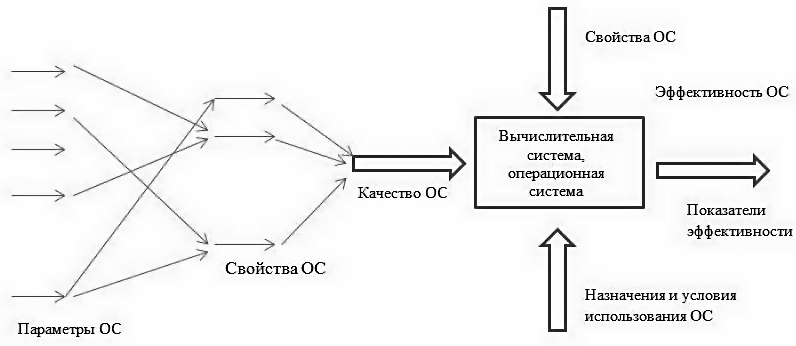
Efektiviteti i sistemit operativ vlerësohet nga grupe të caktuara treguesish, për shembull:
- tërësia vlerat numerike treguesit (përfaqëson një veti të përgjithësuar të OS);
- një grup kushtesh që përcaktojnë kërkesat për vlerat e mundshme të koncepteve të efikasitetit (i quajtur një kriter për vlerësimin e efikasitetit).
Duke përdorur tregues të përgjithshëm, efektiviteti i sistemit operativ vlerësohet sipas shkallës së përputhshmërisë së tij me organizatën. procesi i llogaritjes sistemi kompjuterik në përputhje me kërkesat e specifikuara.
Në praktikë, përdoren treguesit e mëposhtëm të performancës së sistemeve operative:
- Performanca e OS (përdorimi). Përcaktohet nga sasia e informacionit, llogaritja dhe puna tjetër e kryer nga sistemi për njësi të kohës, por nuk e karakterizon në mënyrë eksplicite performancën e sistemit, pasi përcaktohet kryesisht nga ngarkesa e sistemit.
- Rrjedha relative e OS. Ky është raporti i numrit të detyrave të kryera për njësi të kohës me numrin e detyrave të marra gjatë së njëjtës njësi kohore. Kapacitetet relative mund të përcaktohen në të gjithë sistemin ose në detyrat e tij individuale.
- Koha e përgjigjes së sistemit është intervali kohor midis marrjes së një detyre për ekzekutim dhe marrjes së rezultateve.
- Koeficienti i vonesës së punës. Përcaktohet nga raporti i kohës që një punë qëndron në sistem me vlerën e kohës së ekzekutimit të punës.
- Koha për të zgjidhur një grup të caktuar problemesh funksionale.
Treguesit e veçantë duhet të korrespondojnë me qëllimet e gjetjes së zgjidhjeve të tilla teknike që, me kusht që të përmbushen vlerat e kërkuara të treguesve të përgjithshëm, të lejojnë përdorimin e OS me kosto minimale projektimi, zhvillimi dhe mirëmbajtja dhe karakterizimi i përsosmërisë teknike dhe fizibilitetit ekonomik të OS. Ky grup treguesish është më i gjerë në krahasim me grupin e treguesve të përgjithshëm:
- Intensiteti i burimit (konsumi i burimeve nga vetë sistemi informatik).
- Besueshmëria e treguesve të performancës.
- Cilësia e kryerjes së detyrave të caktuara.
- Cilësia e komponentëve individualë.
- Kostot ekonomike (koha dhe paratë).
- Shfrytëzimi i CPU-së (përcaktuar nga raporti i kohës që CPU kalon në një gjendje kompjuterike me kohën që pret).
- Shkalla e përdorimit të CPU-së për detyrat e përdoruesit dhe OS.
- Koeficienti i efikasitetit të shumëprocesorëve (përcaktohet nga raporti i performancës së një sistemi me një procesor ndaj performancës së një sistemi me dy ose më shumë procesorë).
- Koha relative e ekzekutimit lloje të ndryshme programet e OS.
- Përdorimi i RAM dhe memorie virtuale.
- Faktori i ngarkesës së pajisjes.
- burime të pamjaftueshme;
- shpërndarja e gabuar e burimeve;
- dështimi i burimeve;
- cilësimet e pasakta të burimeve.
Le t'i shikojmë këto arsye në më shumë detaje: mungesa e RAM-it çon në një rënie të përgjithshme të performancës së sistemit. Mbyllja e diskut zakonisht shfaqet si pauza në funksionimin e aplikacionit. Një bllokim i tillë zgjidhet lehtësisht duke rritur kujtesën. Mbyllja e rrjetit mund të shkaktohet nga cilido nga një sërë komponentësh - ruterë, ndërprerës, pajisje rezervë, stacione pune, serverë, etj. Për të zgjidhur këtë problem, monitorimi i performancës së rrjetit është i nevojshëm. Zgjidhja e bllokimeve të rrjetit mund të zbresë në analizimin e sistemit operativ, makinë lokale, makinë në distancë, ndërhyrja e përdoruesit, përveç kësaj, është e nevojshme të merren parasysh kufizimet topologjike të rrjetit.
Sistemet operative moderne përfshijnë mjete monitorimi për monitorimin e përdorimit të burimeve të sistemit operativ. Kompjuterët Microsoft përfshijnë mjetet e mëposhtme të monitorimit:
- regjistri i sistemit;
- sinjalizimet dhe regjistrat e performancës;
- Menaxher detyrë.
Dy komponentët e parë ofrojnë detajet në lidhje me burimet e përdorura objekte specifike OS.
Task Manager ofron informacion në lidhje me programet dhe proceset që ekzekutohen në kompjuterin tuaj, si dhe informacione rreth përdorimit të CPU-së dhe kujtesës.
Të dhënat e performancës përdoren për:
- përcaktimi i ngarkesës së punës dhe ndikimi i saj në burimet e sistemit;
- kontrollimi i ndryshimeve të konfigurimit;
- diagnostikimi i problemeve për qëllime optimizimi - për shembull, një program i mirë optimizimi është CCleaner;
- heqja nga programet;
- Defragmentimi i skedarëve - nevojiten për të mbledhur dhe zhvendosur skedarët në fillim të hard drive-it në mënyrë që gjithçka vend i lirë mbeti në fund. Falë defragmentimit, performanca e sistemit operativ dhe kompjuterit në tërësi rritet. Hard disku duhet të defragmentohet të paktën një herë në muaj;
- rregullime të gabimeve;
- Cilësimet e ngarkimit automatik - nevojitet ngarkimi automatik në mënyrë që të mos mbingarkohet RAM-i gjatë ngarkimit.
- Disk Cleanup – ju lejon të fshini skedarët e përkohshëm, skedarët e programit të shkarkuar, fotografitë, raportet e gabimeve, etj. nga kompjuteri juaj;
- Rivendosja e sistemit - ju lejon të rregulloni shumë probleme të sistemit. Rivendosja e sistemit është anuluar ndryshimet e fundit në sistem, dhe skedarët e përdoruesit mbeten të pandryshuar, me përjashtim të programeve dhe drejtuesve të instaluar që mund të shkaktojnë dështim.
Shërbimi i stresit të CPU-së monitoron performancën procesor qendror duke e ngarkuar duke përdorur komandat SSE.
- Testi aritmetik i CPU-së– vlerëson performancën e operacioneve me pikë lundruese;
- testi i procesorit multimedial– vlerëson performancën e sistemit kur punon me të dhëna multimediale;
- test i lëvizshëm flash drive– vlerëson performancën e sistemit kur punon me disqe të lëvizshëm;
- provë sistemi i skedarëve – përcakton performancën e nënsistemit të diskut (skedarit) të kompjuterit;
- Testi CD-ROM/DVD– vlerëson performancën e disqeve optike;
- testi i gjerësisë së brezit të memories– përcakton gjerësinë e brezit të nënsistemit të memories gjatë kryerjes së operacioneve me pikë lundruese fikse;
- cache dhe testi i memories– përcakton gjerësinë e brezit të nënsistemit të memories;
- testi i gjerësisë së brezit të rrjetit– përcakton gjerësinë e brezit të lidhjes së rrjetit me nyjen e zgjedhur të rrjetit.
Përveç kësaj, midis këtyre moduleve ka dy shërbimet e testimit, duke vlerësuar shpejtësinë e internetit.
Si përfundim, mund të themi se optimizimi i OS është një nga detyrat më komplekse për përdoruesit e kompjuterëve, gjë që kërkon një zgjedhje midis optimizimit për shpejtësinë dhe konsumit të memories, e cila, nga ana tjetër, kërkon shumë cilësime, monitorim dhe madje llogaritjet matematikore e kështu me radhë. Kur optimizoni programe është më shpesh e nevojshme.
Mënyrat kryesore për të rritur shpejtësinë e kompjuterit janë:
- Ulni kostot e harduerit përmes verifikimit të softuerit.
- Përvoja e përmirësuar e përdoruesit.
- Rritja e besueshmërisë duke reduktuar ngarkesat e pajisjeve.
- Zvogëloni gabimet e aplikacionit.
Në një mënyrë apo tjetër, është vërtetuar se është e pamundur të punohet në mënyrë efektive pa një sistem operativ të optimizuar. Përdoruesi përballet me detyrën e zgjedhjes së mjeteve të përditësuara, me burime intensive, produktive për optimizimin dhe monitorimin e sistemeve operative.
- Tanenbaum E., Bos H. T18 Sisteme operative moderne. Ed. 4. – Shën Petersburg: Peter, 2015. – 1120 f.: ill. – (Seria “Klasikët e shkencave kompjuterike”). ISBN 978-5-496-01395-6.
- Russinovich M., Solomon D., Ionescu A. Të brendshmet e Microsoft Windows, botimi i 6-të. – Shën Petersburg: Pjetri, 2013. – 800 f.
- Nazarov S.V., Shirokov A.I. Sistemet operative moderne: tutorial. – Internet University of Information Technology, 2011. –280 f.
- Gladky A. Vendosja e Windows 7 me duart tuaja. Si ta bëni të lehtë dhe të përshtatshëm për të punuar. – LitRes, 2012. – 194 f.
- Karp D. Truket e Windows 7. Për profesionistët. – Shën Petersburg: Peter, 2011. –172 f.
- Gruman G. Mac OS X Lion. Bibla e përdoruesit. – Dialektika, 2012. – 912 f.
- Sterkin V. Përshpejtimi i nisjes së Windows. – Samizdat, 2012. – 38 f.
- Bataev L.V., Nalyutin N.Yu., Bataev A.V. Sistemet operative dhe mjediset. – M.: Akademia, 2014. – 268 f.
- Zhidkov O. M. Sistemet operative të rrjetit. – Libri Laboratori, 2011. –114 f.
- Universiteti i Hapur Kombëtar “INTUIT” – Salla Operative Sistemi Microsoft Windows XP. – 2016. – 375 f.
Fjalë kyçe: konfigurimi, sistemet operative, efikasiteti.
Optimizimi i sistemit operativ për fillestarët
Ivankovskaya A.V., student, Nizhny Novgorod State në Universitetin Pedagogjik me emrin Kozma Minin (Universiteti Mininsky), e-mail: [email i mbrojtur], tel. +79302932714. ORSID ID 0000-0002-1702-0716
Ponachugin A.V., Ph.D., Profesor i Asociuar, Departamenti i Informatikës së Aplikuar dhe Teknologjive të Informacionit në Arsim, Universiteti Shtetëror Pedagogjik Nizhny Novgorod me emrin Kozma Minin (Universiteti Mininsky), e-mail: [email i mbrojtur], tel. +79036022121 ORSID ID 0000-0001-5518-5565
Abstrakt: Në epokën moderne të teknologjisë kompjuterike, kompjuteri personal ka pothuajse të gjithë, por jo të gjithë janë të rrjedhshëm në aftësitë praktike dhe konfigurojnë sistemin operativ për detyra specifike. Ky artikull analizon treguesit kryesorë të efektivitetit të sistemit operativ, i cili do të jetë interesant për përdoruesit fillestarë që duan të bëjnë vlerësimin e efektivitetit, monitorimit dhe optimizimit të sistemit operativ. Për më tepër, autorët ekzaminuan lidhjen midis vetive të artikullit, indekseve dhe parametrave të efikasitetit të funksionimit dhe programeve speciale, shërbimeve për të optimizuar sistemin operativ.
Fjalë kyçe: vendosja, OS, efikasiteti.
Në kontakt me



